
pe模式下怎么装系统?
光盘PE模式下安装系统方法如下:
1、打开电脑,电脑自检时按下Delete键,(注:有的电脑是Enter和F1键)。

2、进入CMOS界面后,用键盘上的左右键选择Startup选项。
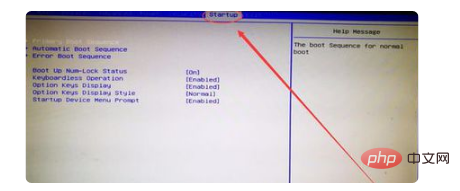
3、选中第一项1st Boot后的选项,按下回车键,出现的界面中选择自己电脑的光驱型号,有DVDROM字样的一般是光驱。
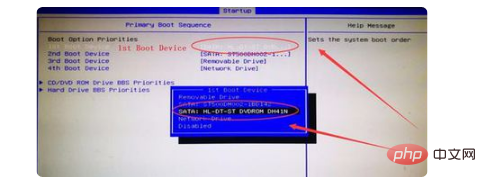
4、回到界面后,按下键盘上的F10键。

5、电脑会提示你,是否保存设置,选择Yes选项,按下回车键。
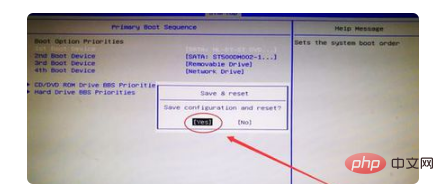
6、将光盘放入光驱,重启电脑,稍等一会儿就会进入光驱安装界面。
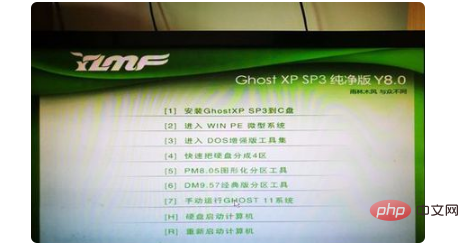
7、第1项安装到C盘的序号是1,在键盘上按下数字键1。
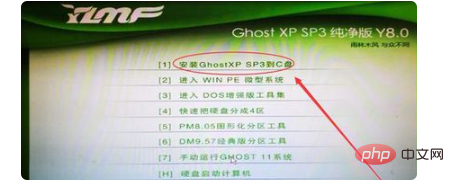
8、电脑就自动的把操作系统安装到C盘了,本人只需静静等待即可。
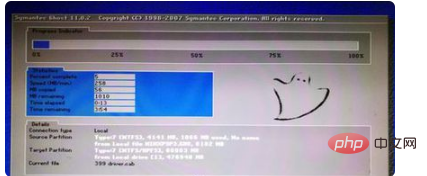
9、在安装界面中,选择2进入PE系统。
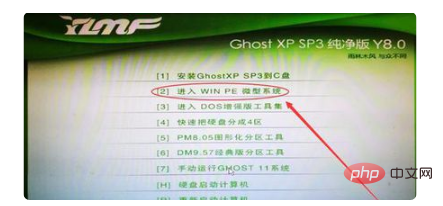
10、打开Ghost后,选择Local---->Partition---->From Image选项,如下图所示。
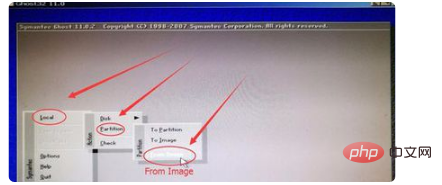
11、选择安装文件路径和安装文件,如下图所示。
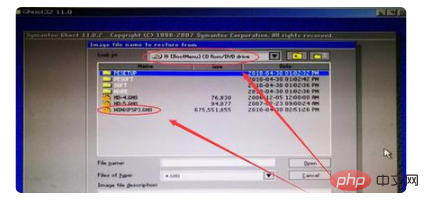
12、选择好安装系统软件的盘符,单击OK操作系统就开始装到电脑里了。
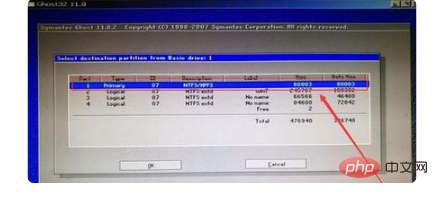
以上是pe模式下怎么装系统的详细内容。更多信息请关注PHP中文网其他相关文章!




